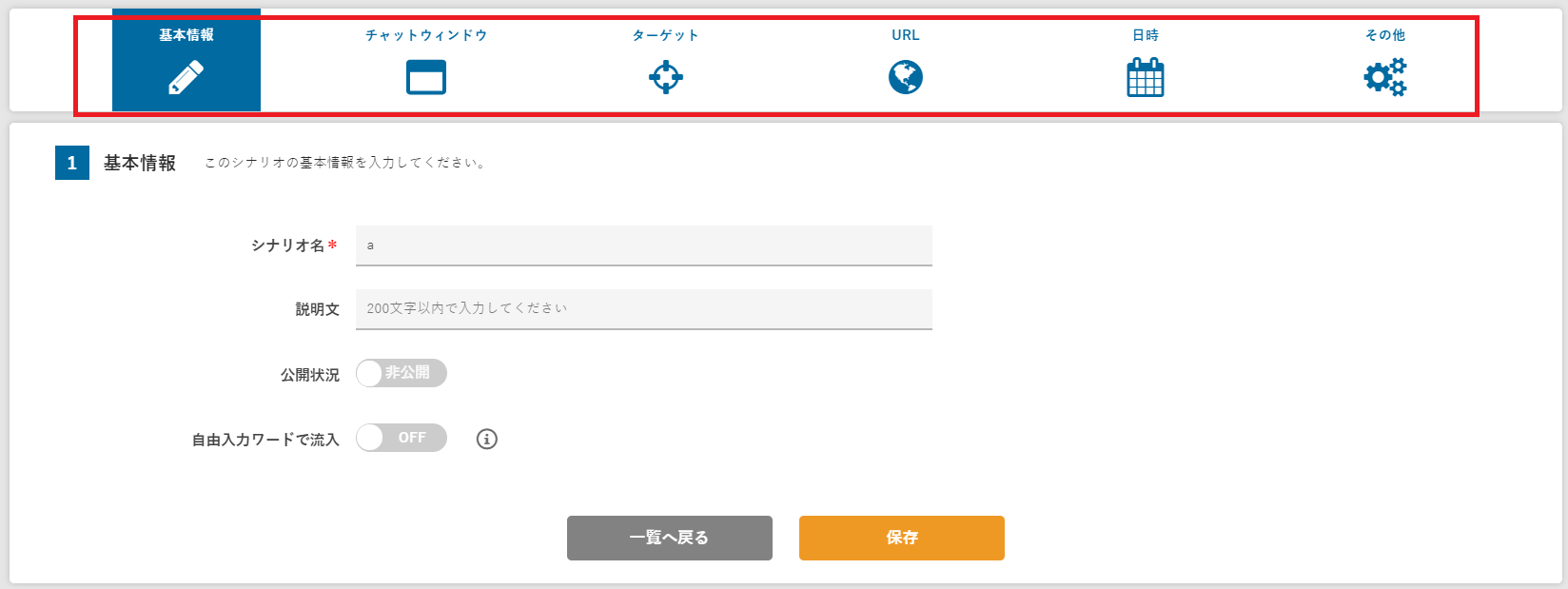この記事では、シナリオの新規作成方法をご説明いたします。
目次
シナリオの新規作成
管理画面>サイドメニュー>シナリオ>シナリオ一覧を開き、右上の「新規作成」をクリックします。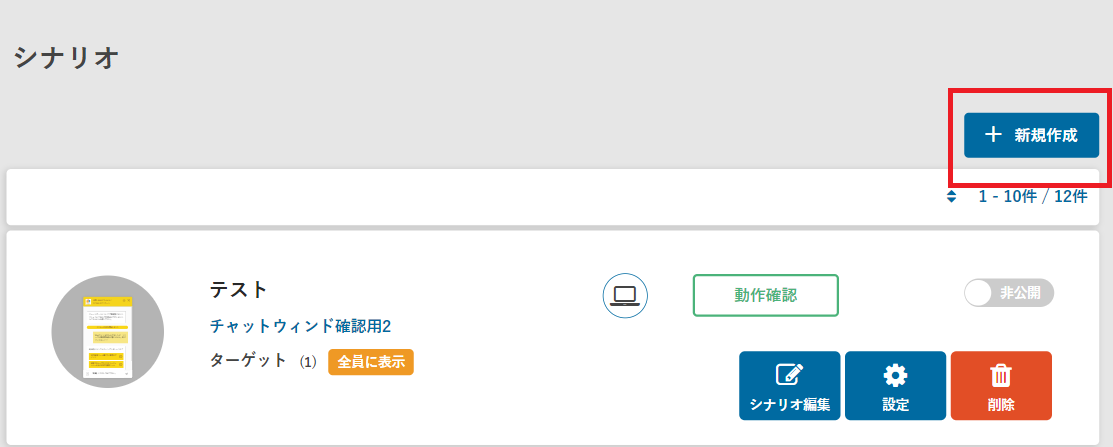
①基本情報を入力します。
赤い印が付いているものが入力必須の項目です。
入力が済んだら次へをクリックします。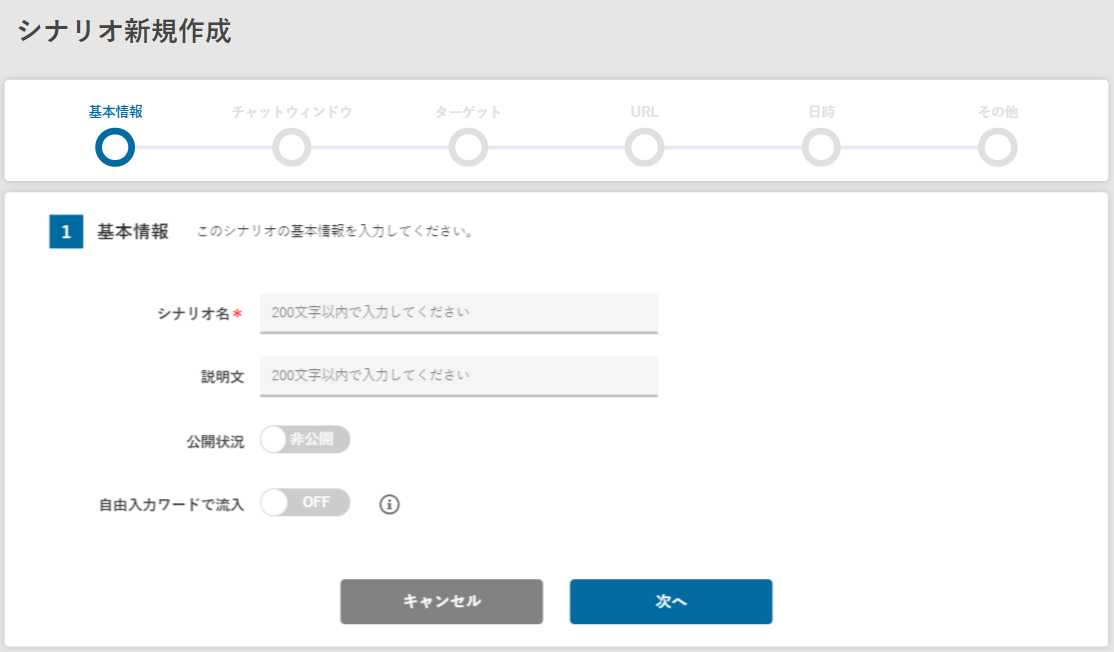
②チャットウィンドウを設定します。
プルダウンをクリックすることで作成してあるデザインを選ぶことができます。
このページから新しく作成することも可能です。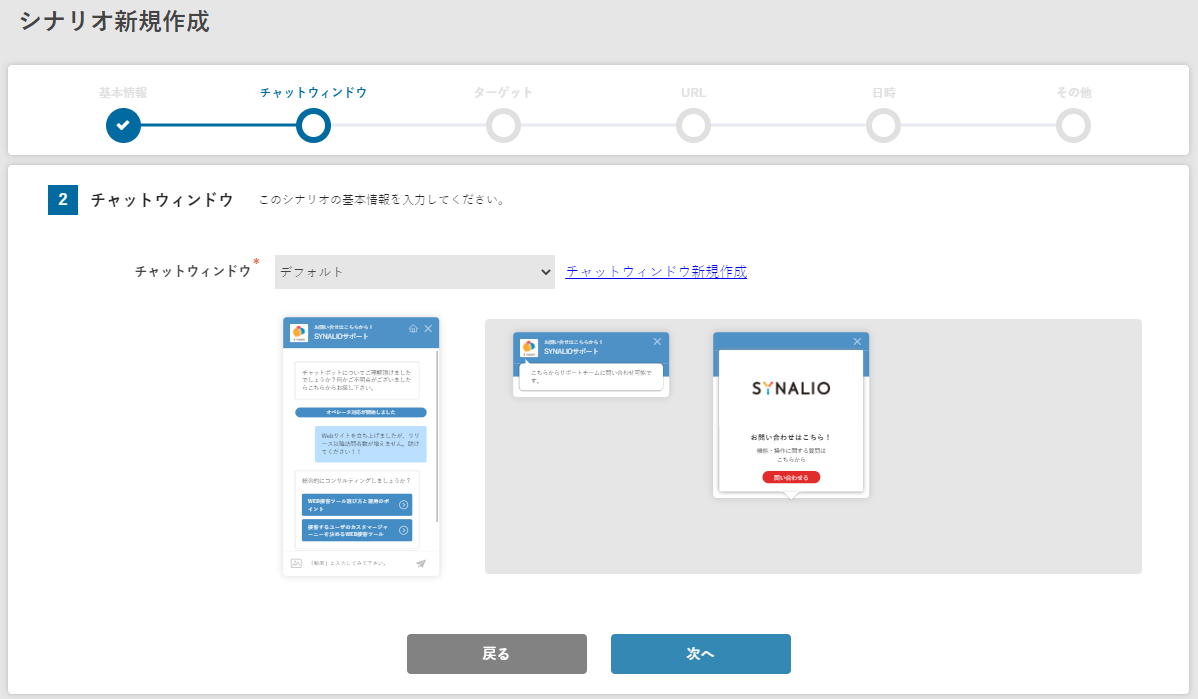
③ターゲット(このシナリオを配信する相手)を設定します。
プルダウンから任意のラベルを選択し、「追加」を押すことで設定が可能です。
確認ボタンを押すと現時点で配信されるユーザーの人数を確認することが可能です。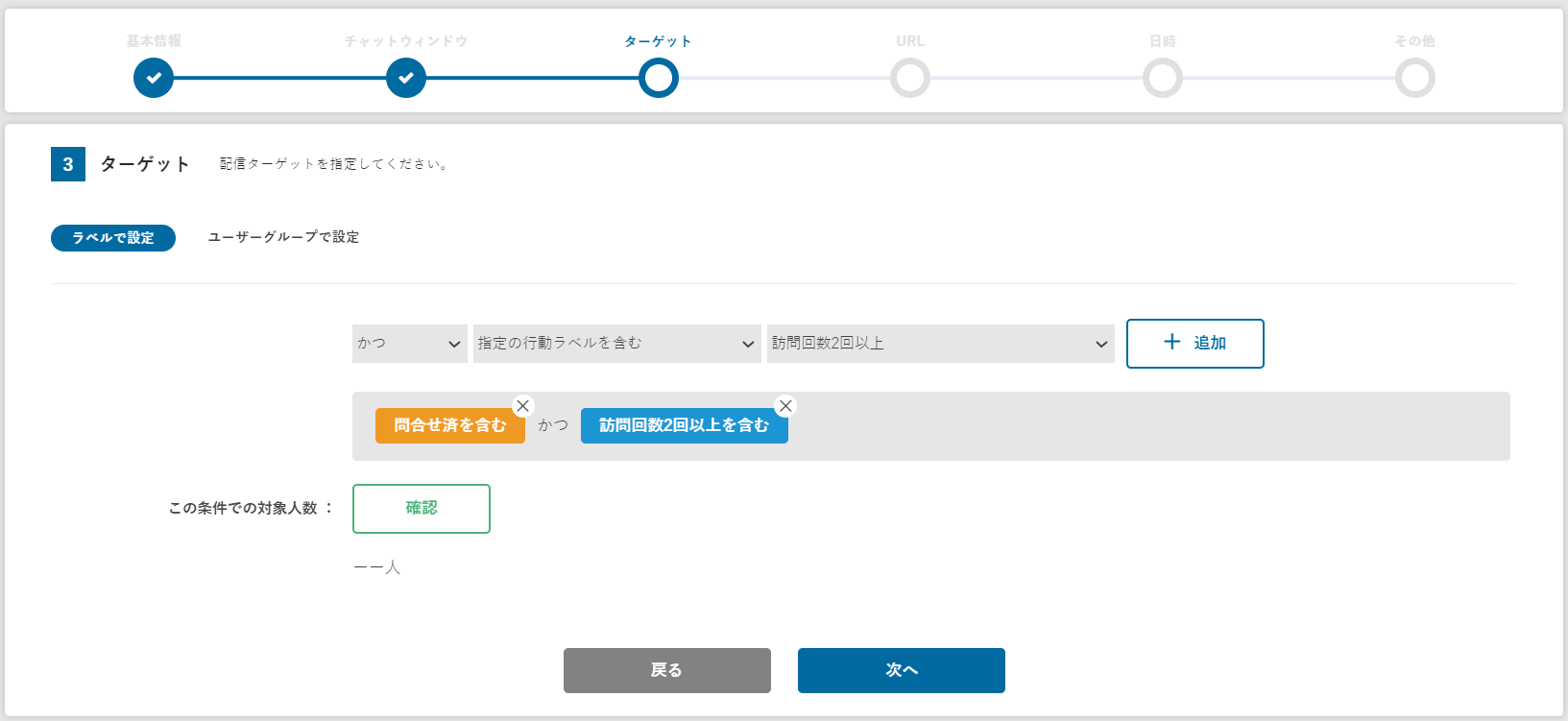
④URLを設定します。
簡易設定は「すべてのページ」もしくは「表示するページ・表示しないページ」の設定が可能です。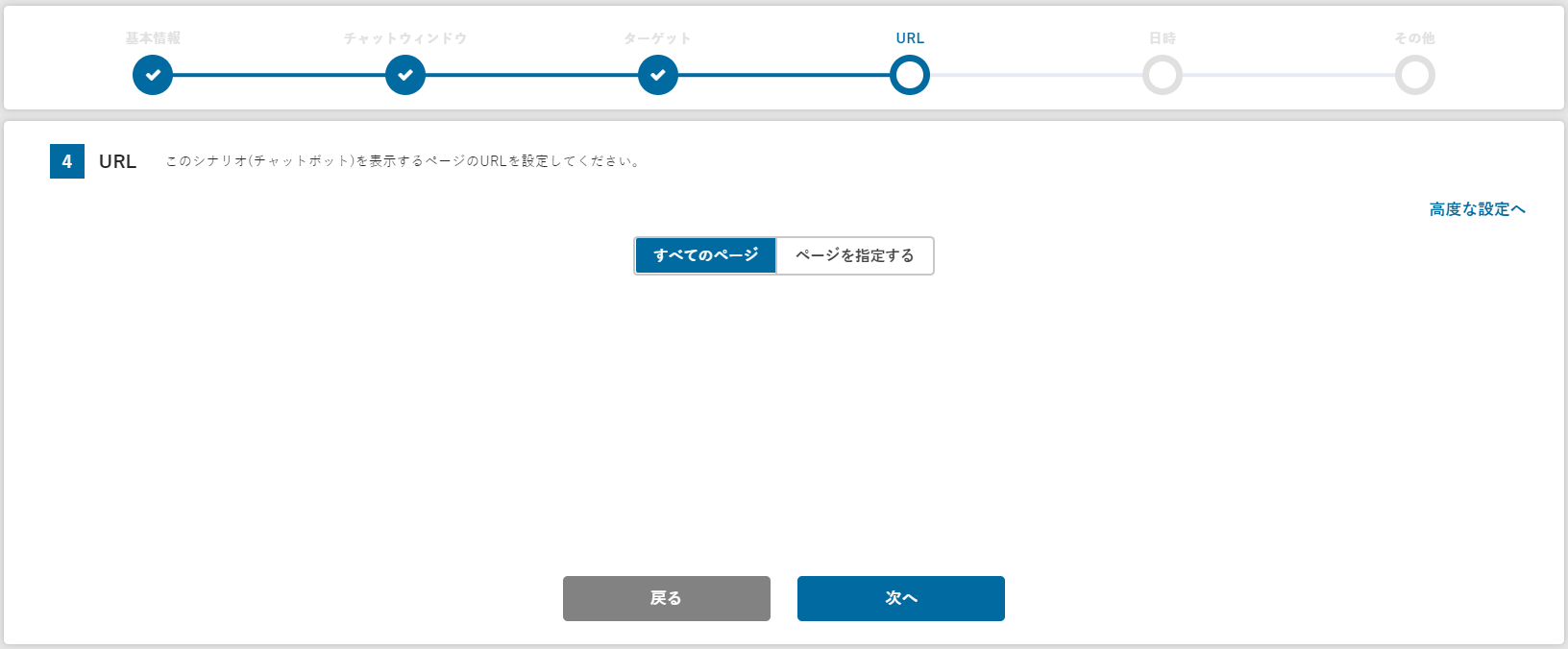
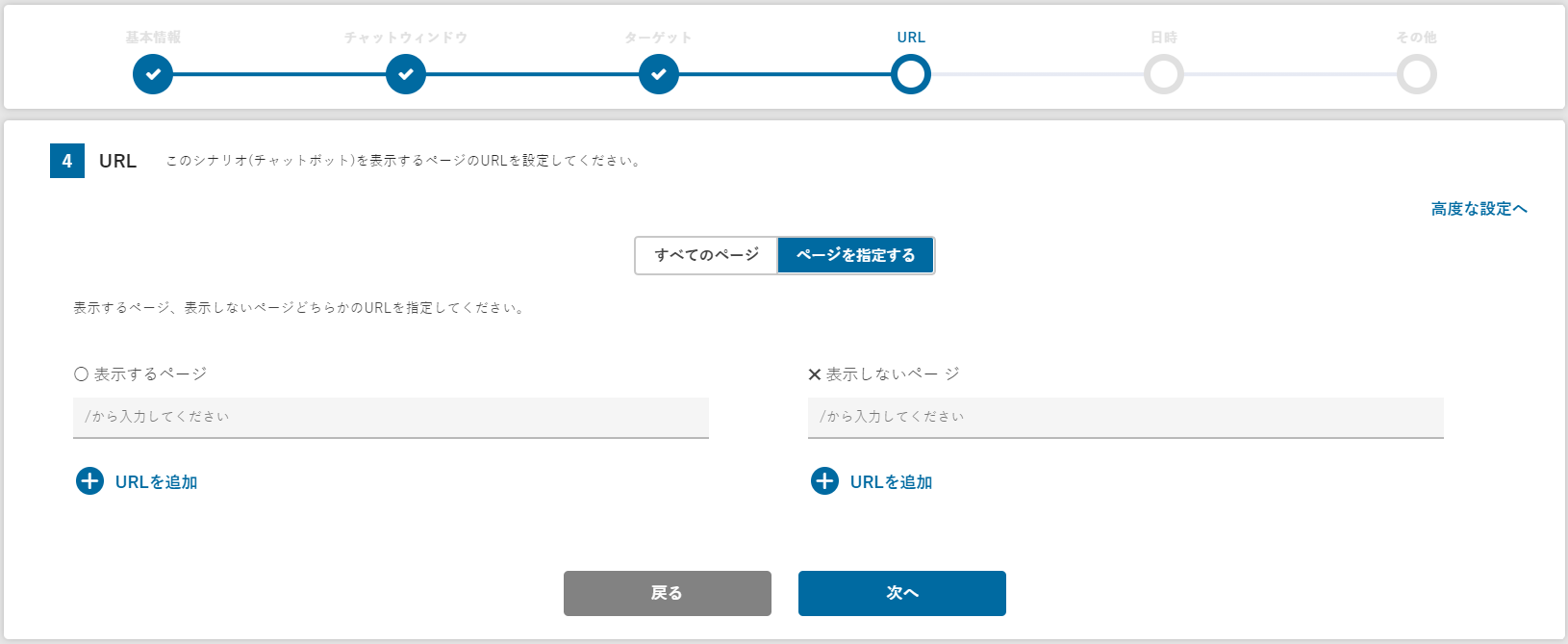
高度な設定ではより細かい設定が可能です。
ここではURLの中のパスのみ入力します。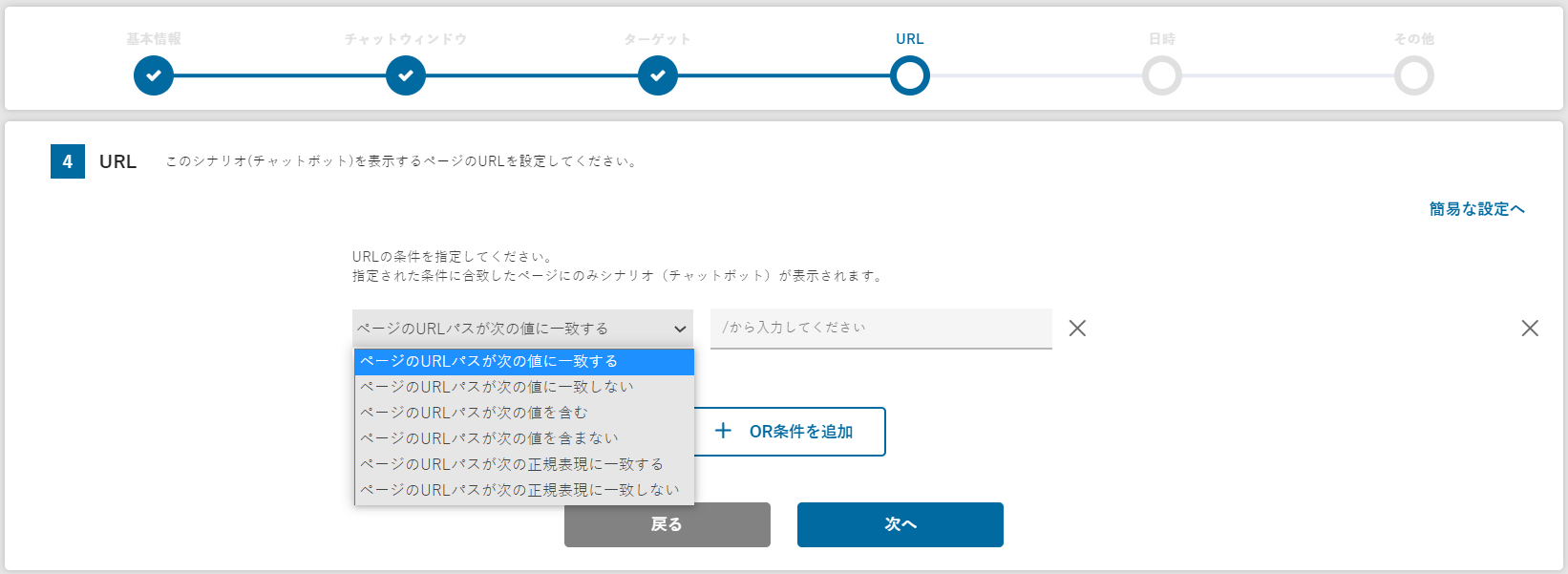
⑤日時を設定します。
曜日と時間帯を設定することが可能です。
設定しない場合は常時表示となります。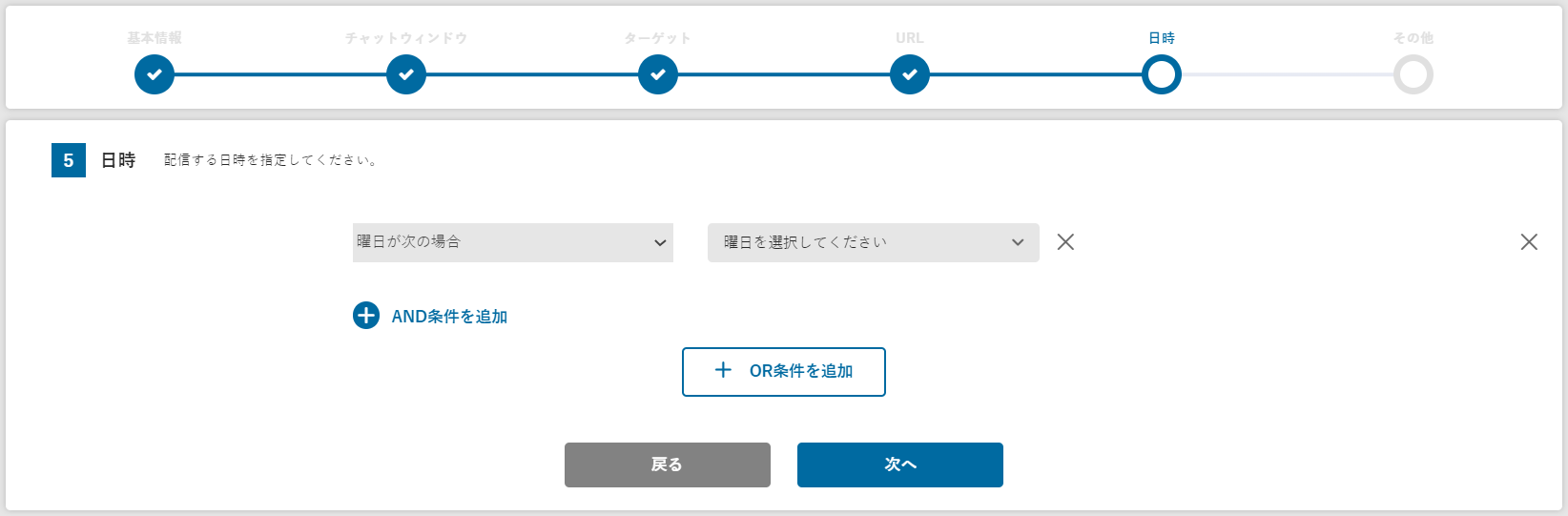
⑥その他の設定を行います。
表示するデバイスや優先度を設定します。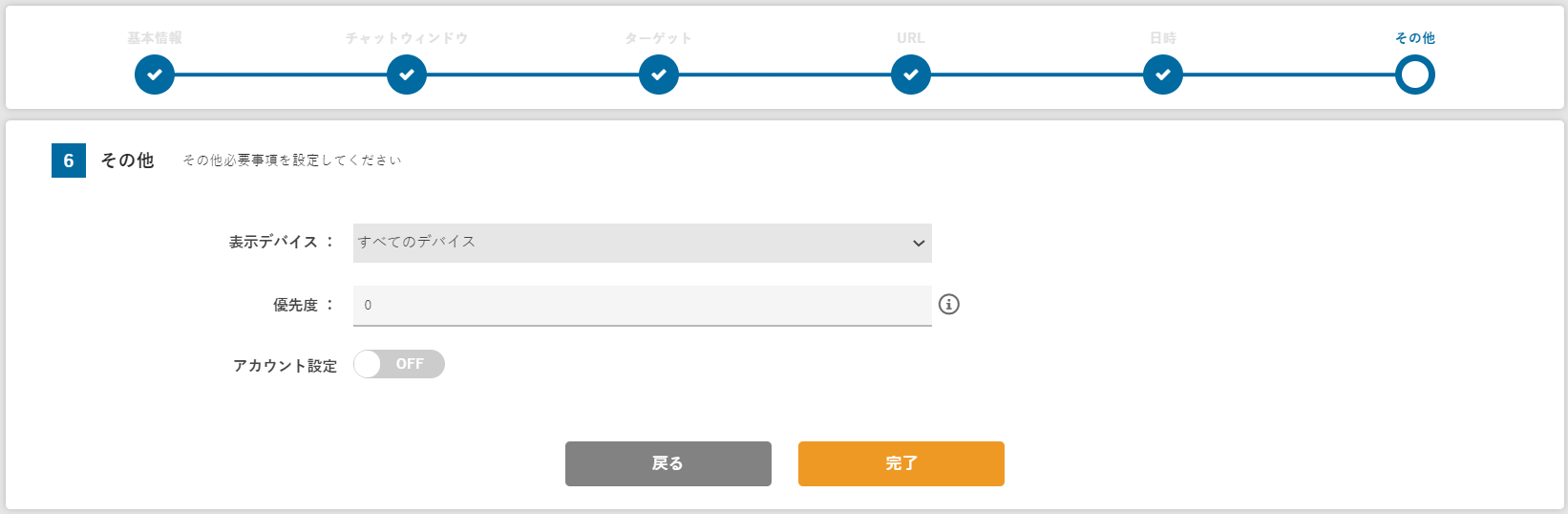
完了をクリックするとシナリオが作成されます。
シナリオ編集をクリックすると、シナリオエディタに遷移します。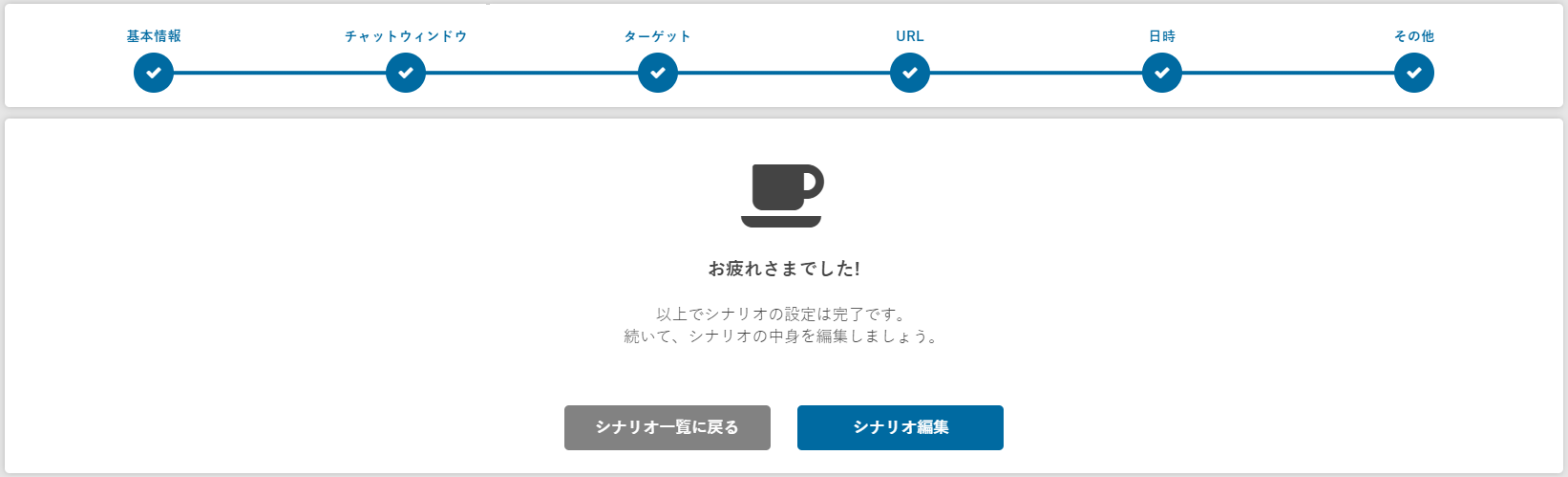
シナリオの設定変更
既存のシナリオの設定を編集する際は、サイドメニュー>会話編集>シナリオ>シナリオ一覧を開き、
該当のシナリオの「設定」をクリックします。
設定変更したい項目を選択し、変更後は必ず保存をクリックしてください。